Aprenda a utilizar, crear y editar cámaras para navegar por la escena 3D.
En Adobe Substance 3D de Stager se utiliza una cámara virtual para navegar por la escena 3D. Las cámaras se utilizan para capturar vistas, añadir profundidad de campo y establecer el tamaño de las exportaciones de imágenes.
Navegación por escenas 3D
Antes de trabajar con cualquier contenido 3D, es importante aprender a navegar por una escena 3D. El área de visualización muestra una vista de la escena 3D a través de objetos de cámara virtual.
Puede mover la cámara con tres herramientas:
- La herramienta Orbitar rota la cámara.
- La herramienta Panorámica mueve la cámara hacia la izquierda y hacia la derecha, hacia arriba y hacia abajo.
- La herramienta Dolly mueve la cámara hacia delante y hacia atrás.
Cada una de las herramientas de la cámara está disponible en la barra de herramientas o a través de los métodos abreviados del ratón que aparecen a continuación. También puede utilizar los métodos abreviados de acceso rápido para cambiar temporalmente de la herramienta original a los controles de cámara. Suelta el método abreviado para que la herramienta original vuelva a estar disponible.
|
|
Acceso a la herramienta |
Ratón de 3 botones |
Ratón de 2 botones |
|
Herramienta Orbitar |
1 |
Alt + clic con el botón derecho |
Alt + clic con el botón derecho |
|
Herramienta Panorámica |
2 |
Alt + clic con el botón central |
Alt izquierda + clic con el botón derecho |
|
Herramienta Dolly |
3 |
Alt + clic con el botón izquierdo |
Alt + clic con el botón izquierdo |
Pulse F para mover la cámara y enfocar la selección. Si no ha seleccionado nada, F enfocará todos los objetos de la escena.
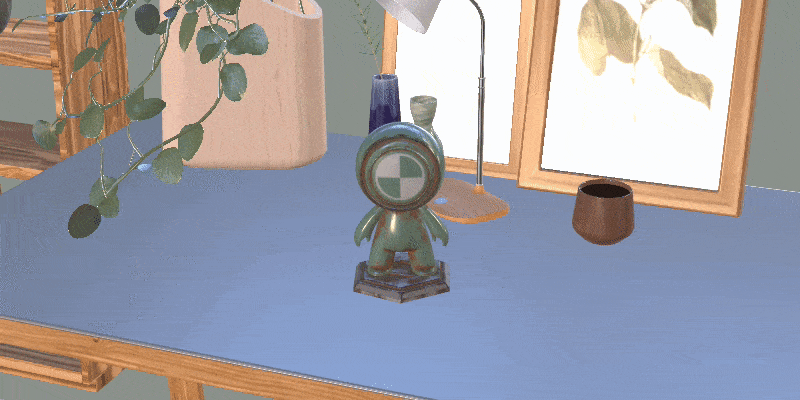
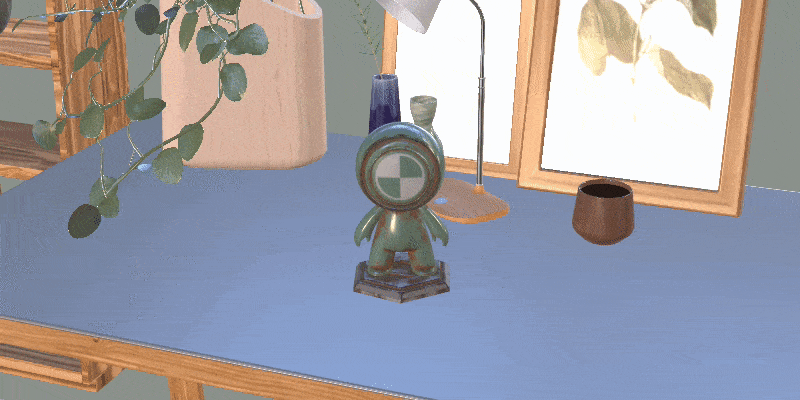
Cámara con área de visualización y objetos de cámara
Cada escena de Stager incluye una cámara con área de visualización predeterminada. También puede crear objetos de cámara con Cámara > Añadir cámara.


Cambio de cámaras
En la barra de navegación del área de visualización, utilice el menú desplegable de selección de la cámara para cambiar a la cámara que desea utilizar para mirar. Las herramientas y los métodos abreviados de la cámara siempre editan la cámara activa. Una vez que haya terminado de editar la cámara, vuelva a la cámara con área de visualización para seguir trabajando en la escena sin cambiar la cámara.
También puede moverse entre las cámaras en el panel Escena mediante la acción de Ver cámara y Salir de cámara.


Las cámaras pueden tener tamaños y fondos únicos que le permiten configurar muchas vistas para la exportación. La cámara con área de visualización le permite trabajar sin cambiar las cámaras de exportación. Juntas, pueden ser muy potentes.


Profundidad de campo de la cámara
La profundidad de campo es un efecto por el que las cámaras tienen áreas enfocadas y áreas que están desenfocadas o borrosas. Las cámaras virtuales en Stager pueden simular este efecto para proporcionar efectos de enfoque en la composición de la escena.
Seleccione Propiedades > Profundidad de campo para activar y controlar este efecto.


Fondos de cámara
Cada cámara puede tener una imagen de fondo. Los fondos son útiles para telones de fondo abstractos o una composición realista. Utilice Acciones > Hacer coincidir con la imagen para generar iluminación basada en una imagen de fondo. La opción Hacer coincidir con la imagen también hará coincidir la cámara con la perspectiva del fondo.


Nota: Todas las cámaras comparten iluminación.
Las etapas del entorno son un paquete de imágenes de fondo de luz ambiental y de alta resolución. Stager creará una cámara para cada imagen de fondo. Las etapas del entorno proporcionan al instante una composición realista con muchos ángulos de visualización.


¿Qué es lo siguiente?
Hemos explicado cómo ver las escenas mediante la creación y edición de cámaras. A continuación, puede intentar iluminar su escena con diferentes tipos de fuentes de luz.
¿Tiene alguna pregunta o idea?
Si tiene alguna pregunta, participe en la comunidad de Substance 3D de Stager. Nos encantaría conocer su opinión.
También puede compartir sus ideas para nuevas funciones con nosotros.